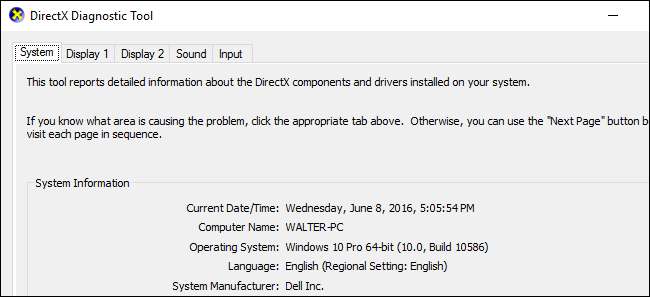
DirectX to zbiór interfejsów API używanych w systemie Windows do obsługi programów multimedialnych i wideo, który jest szczególnie ważny dla graczy. Narzędzie diagnostyczne DirectX wyświetla bogactwo informacji o DirectX, a także umożliwia wykonanie podstawowych testów diagnostycznych w systemie DirectX. Jeśli chcesz sprawdzić, z jakiej wersji DirectX korzystasz - lub nawet wydrukować plik pełen informacji diagnostycznych do rozwiązywania problemów - oto jak to zrobić.
ZWIĄZANE Z: Co to jest Direct X 12 i dlaczego jest tak ważny?
DirectX (i jego narzędzie diagnostyczne) istnieje od dawna. Pierwsza wersja została wydana w Windows 95 dni. Najnowsza wersja, która jest dołączona do systemu Windows 10, to DirectX 12 . Jednak konkretna wersja, z której korzystasz, będzie zależeć zarówno od zainstalowanej wersji systemu Windows, jak i wersji DirectX obsługiwanej przez Twoją kartę graficzną. Na przykład, jeśli używasz systemu Windows 10, ale używasz karty zaprojektowanej dla DirectX 11, będziesz korzystał z DirectX 11. Niezależnie od posiadanej wersji systemu Windows i DirectX, kroki, które tutaj opisujemy uruchomienie diagnostyki powinno nadal obowiązywać.
Aby rozpocząć, kliknij menu Start i wpisz „dxdiag”. Naciśnij klawisz Enter, aby otworzyć narzędzie diagnostyczne DirectX.
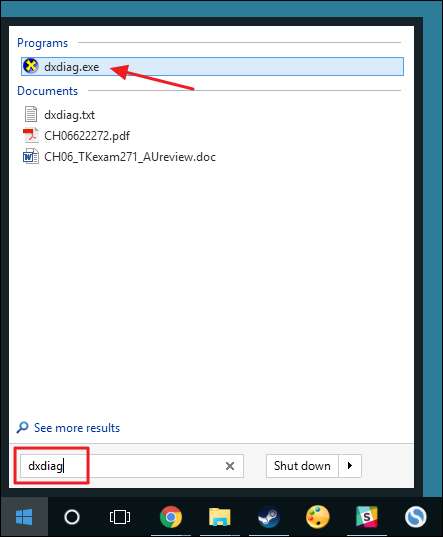
Przy pierwszym uruchomieniu narzędzia zostaniesz zapytany, czy chcesz sprawdzić, czy sterowniki wideo zostały podpisane przez firmę Microsoft. Śmiało i kliknij Tak. Narzędzie nie zmieni sterowników, z których korzystasz. Po prostu poinformuje Cię, czy są podpisane, czy nie. Ogólnie używanie podpisanych sterowników zapewnia bardziej stabilne i niezawodne środowisko.
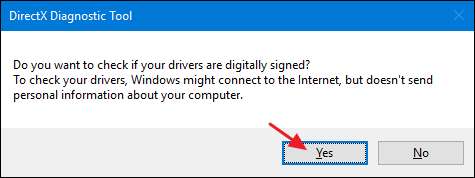
Po sprawdzeniu sterowników narzędzie diagnostyczne DirectX otwiera się na karcie System. Ta karta zawiera ogólne informacje o twoim systemie i, co najważniejsze, jaka wersja DirectX jest aktualnie zainstalowana.
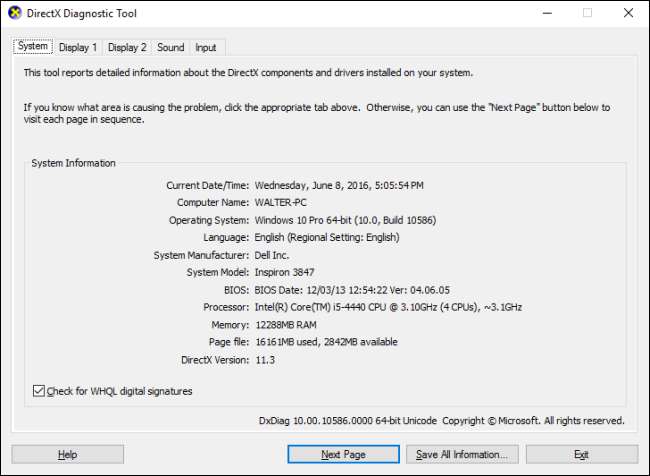
Zobaczysz również jedną lub więcej kart Ekran, w zależności od liczby wyświetlaczy podłączonych do komputera. Karta Wyświetl zawiera informacje specyficzne dla karty graficznej i monitora. Pokazuje również informacje o sterownikach graficznych i włączonych funkcjach DirectX.
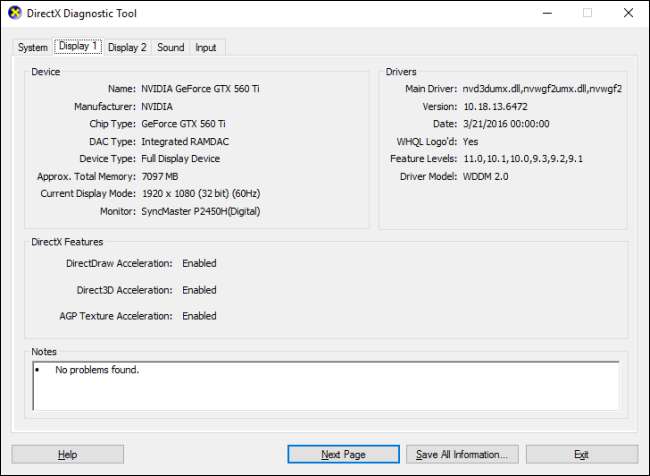
Zwróć uwagę, że jeśli nadal używasz systemu Windows XP (lub po prostu nie spojrzałeś na narzędzie diagnostyczne od tego czasu), karta Wyświetl w starszych wersjach umożliwia również włączanie lub wyłączanie określonych funkcji DirectX, takich jak DirectDraw, przyspieszenie Direct3D i AGP Przyspieszenie tekstury. Umożliwia także przeprowadzanie testów niektórych z tych funkcji. Nowsze wersje narzędzia usunęły możliwość wyłączania funkcji, pozostawiając tę funkcję producentom kart graficznych w celu zaprojektowania ich we własnym oprogramowaniu sterownika. Nowsze wersje narzędzia również teraz automatycznie wykonują testy i po prostu pokazują w polu Uwagi, jeśli zostaną znalezione jakiekolwiek problemy.
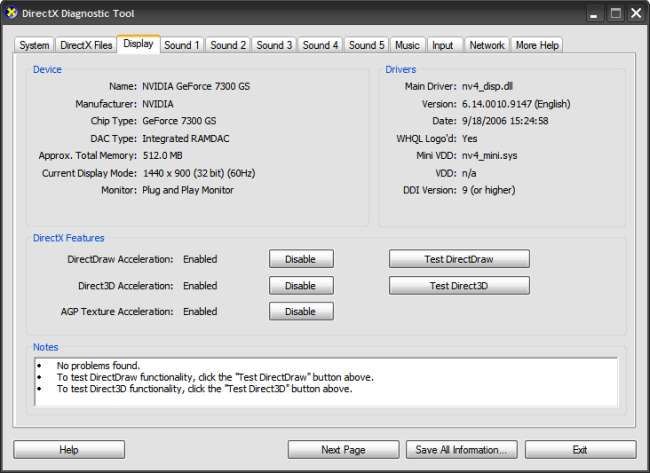
Karta Dźwięk narzędzia diagnostycznego wyświetla informacje o sprzęcie dźwiękowym, sterownikach i urządzeniach wyjściowych używanych w systemie.
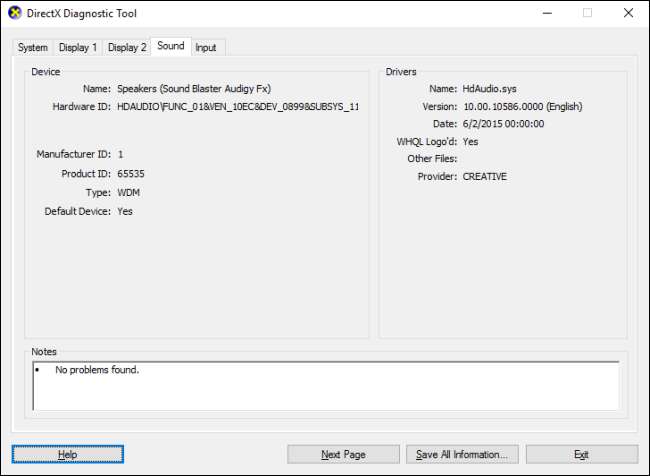
Karta Wejście zawiera podstawowe informacje o urządzeniach wejściowych (takich jak mysz i klawiatura) używanych w systemie, a także o powiązanych urządzeniach (takich jak kontroler USB, do którego są podłączone urządzenia).

Być może najbardziej użyteczną częścią narzędzia diagnostycznego DirectX jest możliwość zapisania wszystkich informacji wyświetlanych na tych kartach w pliku tekstowym, który można następnie udostępnić innym. Jeśli pracujesz z personelem pomocy technicznej firmy Microsoft lub twórcami aplikacji (lub nawet przeglądasz fora pomocy w Internecie), mogą oni poprosić o informacje dotyczące DirectX. Przesłanie tego pliku tekstowego (lub po prostu wklejenie jego zawartości) jest znacznie łatwiejsze niż próba przekazania wszystkich informacji na każdej karcie. Wystarczy kliknąć przycisk „Zapisz wszystkie informacje”, aby utworzyć plik tekstowy i zapisać go w dowolnym miejscu.

I to wszystko. Narzędzie diagnostyczne DirectX zapewnia szybki sposób upewnienia się, że DirectX jest poprawnie zainstalowany i działa, a także wyświetla informacje o urządzeniach i sterownikach w systemie, które są związane z multimediami i wideo. Narzędzie oferuje również łatwy sposób zapisywania i udostępniania tych informacji innym.







